chris


Umwandlung von meinem PFS X Tutorial ins PSP X9.
Dieses Tutorial geht aber sicherlich auch mit anderen PSP Versionen.
----------------------------------------------------------------------------------
DAS COPYRIGHT DES TUTORIALS LIEGT GANZ ALLEINE BEI MIR.
DIE TUBE IST VON MIR SELBST GENERIERT.
BITTE RESPEKTIERT DAS DANKESCHÖN.
1 Tube deiner Wahl
Filter und Instruktionen
Abkürzungen und deren Bedeutung
&<Background Designer IV>
&<Bkg Kaleidoskope>
AAA Frames - Foto Frame
AP [Innovation] - Lines - SilverLiningEye Candy 5:Impact
Filter Factory Gallery A
Filter Factory Gallery F
Filter Unlimited 2.0
Die Filter &<Background Designer IV> und &<Bkg Kaleidoskope> importiere dir in den Filter Unlimited 2.0.
Per Doppelklick installierst du dir das Alien Skin Filter Setting Document.
Vordergrundfarbe = VGF
Hintergrundfarbe = HGF
Farbverlauf = FV
Zauberstab = ZST
. Punkt 1 .
Öffne dir erst einmal die Masken, danach den Hintergrund LA_Background und deine Personentube.Suche dir jetzt eine mittlere und kräftige VGF aus deiner Tube.
. Punkt 2 .
Gehe nun zu LA_Background und DUPLIZIERE ihn.
Füge eine neue Rasterebene hinzu.
Fülle diese nun mit deiner VGF und stelle den Mischmodus auf Multiplikation.
Ebenen - Zusammenführen - Nach unten zusammenfassen.
Drücke nun die Umschalttaste und die Taste D, nun hast du eine Kopie gemacht.
Minimiere die Kopie die benötigst du dann später.
Gehe zurück zu deinem Originalbild.
. Punkt 3 .
Effekte - Plugins - I.C.NET Software - Filter Unlimited 2.0 - &<Background Designer IV> - @Night Shadow, mit der Standard Einstellung.
Effekte - Plugins - Filter Factory Gallery A - Weave

. Punkt 4 .
Effekte - Plugins - I.C.NET Software - Filter Unlimited 2.0 - &<Bkg Kaleidoskope> - Zandflower

Effekte - Plugins - AAA Frames - Foto Frame
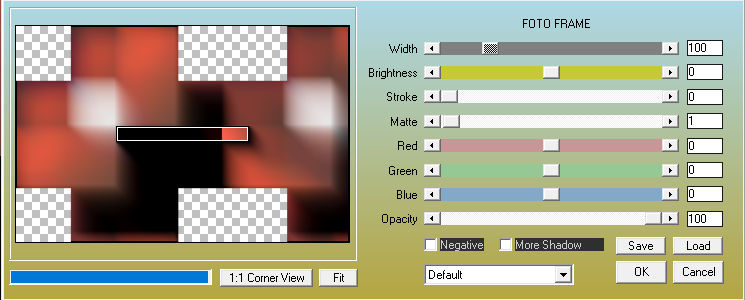
Ebene DUPLIZIEREN.
Einstellen - Unschärfe - Gaußsche Unschärfe, Radius: 25.
Schalte diese Ebene nun unsichtbar.
. Punkt 5 .
Aktiviere dir die mittlere Ebene.
Effekte - Plugins - I.C.NET Software - Filter Unlimited 2.0 - &<Bkg Kaleidoskope> - 4QFlip ZBottomR
Auswahl - Auswahl laden/speichern - Auswahl aus Alpha-Kanal laden, Auswahl #1.
Drücke die Entf-Taste, Auswahl aufheben.
Ebenen - Zusammenführen - Nach unten zusammenfassen.
Effekte - Plugins - I.C.NET Software - Filter Unlimited 2.0 - &<Bkg Kaleidoskope> - 4QFlip ZBottomL
Effekte - Plugins - AP [Innovation] - Lines - SilverLining
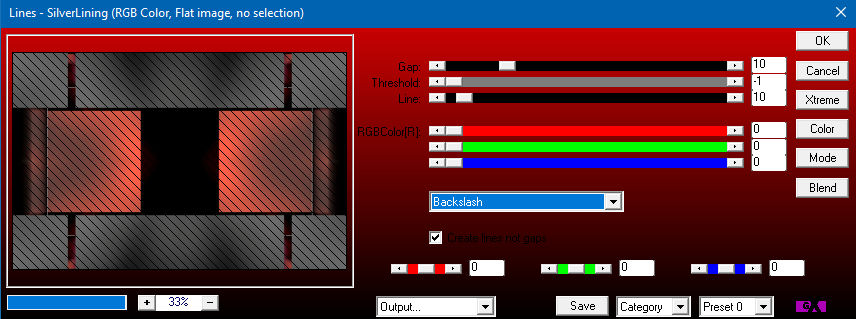
. Punkt 6 .
Bleibe weiter auf dieser Ebene.
Stelle dein HGF nun auf Weiß.
Neue Rasterebene hinzufügen und mit der HGF füllen.
Ebenen - Neue Maskenebene - Aus Bild
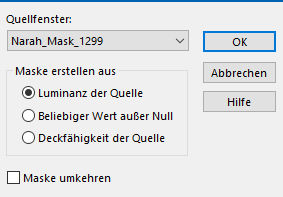
Ebenen - Zusammenführen - Gruppe zusammenfassen.
. Punkt 7 .
Aktiviere dir deine oberste Ebene und schalte sie wieder sichtbar.
HGF stelle auf Schwarz.
Neue Rasterebene hinzufügen und mit der HGF füllen.
Ebenen - Neue Maskenebene - Aus Bild
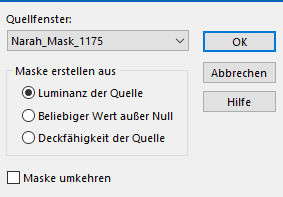
Ebenen - Zusammenführen - Gruppe zusammenfassen.
HGF wieder auf Weiß stellen.
Neue Rasterebene hinzufügen und mit der HGF füllen.
Ebenen - Neue Maskenebene - Aus Bild, LA_Mask Dots, mit vorhandener Einstellung anwenden.
Ebenen - Zusammenführen - Gruppe zusammenfassen.
. Punkt 8 .
Gehe nun zu deiner Kopie.
Bild - Größe ändern
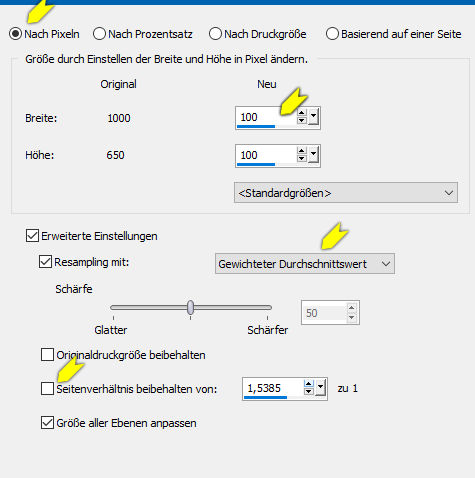
Effekte - Plugins - Filter Factory Gallery F - Border Fade 2

Kopieren und als neue Ebene in dein Bild einfügen.
Die Kopie kannst du nun ohne zu speichern schließen.
. Punkt 9 .
Drücke die Taste K.
Gib oben in der Leiste bei Position x: 31 und bei Position y: 27 ein.
DUPLIZIEREN.
Position x: 31 / Position y: 356
DUPLIZIEREN.
Position x: 704 / Position y: 56
Und ein letztes Mal DUPLIZIEREN.
Position x: 884 / Position y: 535
Taste M drücken.
. Punkt 10 .
Suche dir nun eines meiner LA_City ... Tuben aus das dir gefällt, oder verwende dein eigenes.
Kopieren und als neue Ebene in dein Bild einfügen.
Mischmodus auf Unterbelichten oder Hartes Licht stellen, bzw. wie es dir gefällt, da es je nach Farbe anders wirken wird.
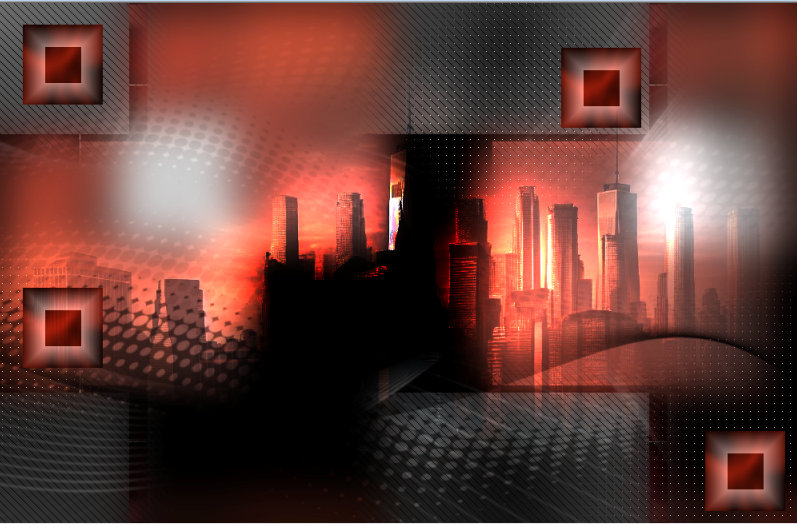
Deckfähigkeit stelle zwischen 80 - 60 ein.
Verschiebe die Tube wie es dir gefällt, sollte jedoch eher mittig bleiben.
. Punkt 11 .
Neue Rasterebene hinzufügen und mit Weiß füllen.
Bei dem nächsten Schritt kommt es darauf an welche Tube du verwendest on männlich oder weiblich.
Ebenen - Neue Maskenebene - Aus Bild
LA_Mask Chris oder LA_Mask Chrissy, mit vorhandener Einstellung anwenden.
Ebenen - Zusammenführen - Gruppe zusammenfassen
Effekte - 3D Effekte - Schlagschatten

Kopiere dir nun deine Personen Tube und füge sie als neue Ebene in dein Bild ein.
Bild - Größe ändern, verkleinern nach Bedarf, der Haken bei, Größe aller Ebenen anpassen, darf nicht gesetzt sein.
Es sollte nur der Kopf zu sehen sein.
Gemischter Modus nun auf Helle Farbe stellen.Verschiebe deine Tube nun so lange bis man das Gesicht schön sieht.
Falls nötig, kannst du auch noch die misted Tube etwas verschieben.Es stört auch nicht wenn die Tube in den Namen hineinragt.
Deckung stelle zwischen 90 - 70, ich nehme 85

Wende nun diesen Schatten an

Bearbeiten - Inhalte kopieren - Alle Ebenen kopieren.
. Punkt 12 .
Die Ebene der Personen Tube kannst du löschen.
Füge eine neue Rasterebene hinzu.
Auswahl - Auswahl laden/speichern - Auswahl aus Alpha-Kanal laden, Auswahl #2.
Bearbeiten - In eine Auswahl einfügen.
Einstellen - Schärfen - Scharfzeichnen.
Auswahl aufheben.
Ebene DUPLIZIEREN.
Bild - Spiegeln - Horizontal spiegeln.
Taste K drücken, Position x: 471 / Position y: 217.
Effekte - Plugins - Alien Skin Eye Candy 5:Impact - Glass, wende LA_Glass an.
Aktiviere nun die Ebene mit den anderen kleine Bild und wende den Filter erneut an.
Danach oberste Ebene aktivieren.
. Punkt 13 .
Gehe zu deiner Personen Tube und verkleinere sie auf eine Höhe von ca. 640 Pixel in der Höhe.
Kopieren und als neue Ebene in dein Bild einfügen.
Auf die linke Seite verschieben, gegebenenfalls, horizontal spiegeln.
Achte darauf das die Tube nicht zuviel von den Namen verdeckt.
Schatten von vorhin anwenden, entweder in Weiß, Schwarz oder deiner VGF, was dir besser gefällt, die Unschärfe kannst du auch etwas höher stellen wie du möchtest.
Schalte nun die vierte Ebene von oben (Ebene mit der Maske) unsichtbar und aktiviere die darunter liegende.
Schiebe die misted Tube nun nach rechts, so das nur mehr ein kleiner Teil davon zu sehen ist,Mischmodus Überzug stellen
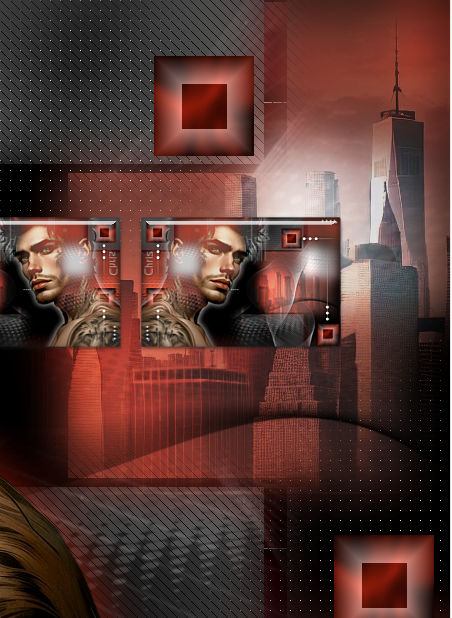
. Punkt 14 .
Schalte die unsichtbare Ebene wieder sichtbar und aktiviere die oberste Ebene.
Kopiere dir nun LA_Word Art male oder LA_Word Art female, passend zu deiner Tube und füge es als neue Ebene in dein Bild ein.
Verschiebe den Namen unterhalb der 2 kleinen Bilder, oder wie es dir gefällt.
. Punkt 15 .
Bild - Rand hinzufügen, symmetrisch 1 Pixel in Schwarz.
20 Pixel in Weiß.Mit dem ZST markieren, Randschärfe und Toleranz sollten auf 0 stehen.
Auswahl umkehren.
Wende 2-Mal diesen Schatten an
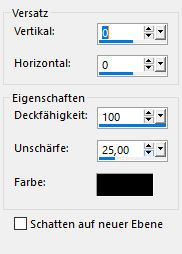
Auswahl aufheben
Rand hinzufügen, 2 Pixel in deiner VGF,
2 Pixel in Weiß,
2 Pixel in der VGF
2Pixel in Weiß
2 Pixel in der VGF
30 Pixel in Weiß
Kopiere dir nun LA_Frame, als neue Ebene in dein Bild einfügen.
Rand hinzufügen 1 Pixel in Schwarz
Setze jetzt noch dein Wasserzeichen und den Copy-Vermerk auf dein Bild und speichere es als .jpg oder .png ab, dann hast du es geschafft. ^^


